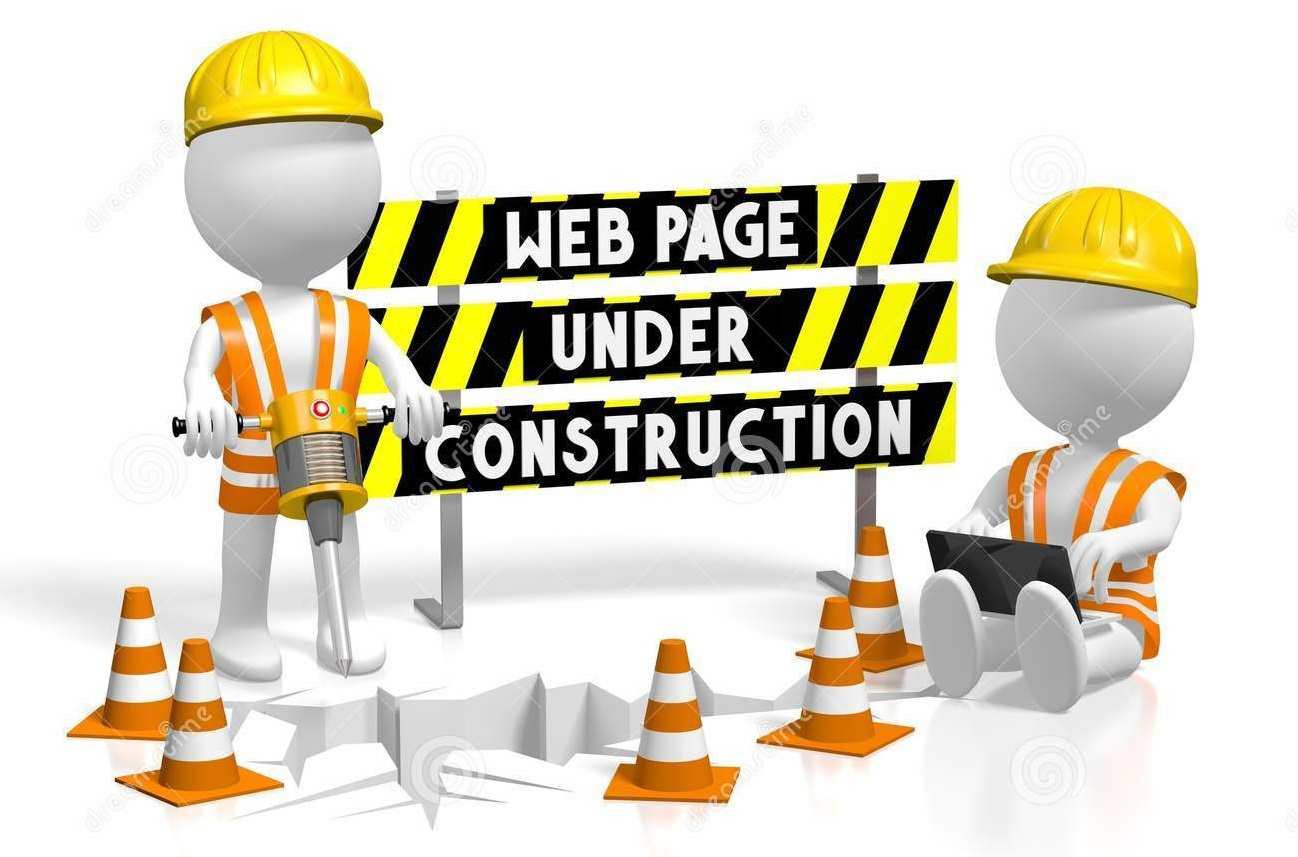MYSQL
24 August 2021
Linux
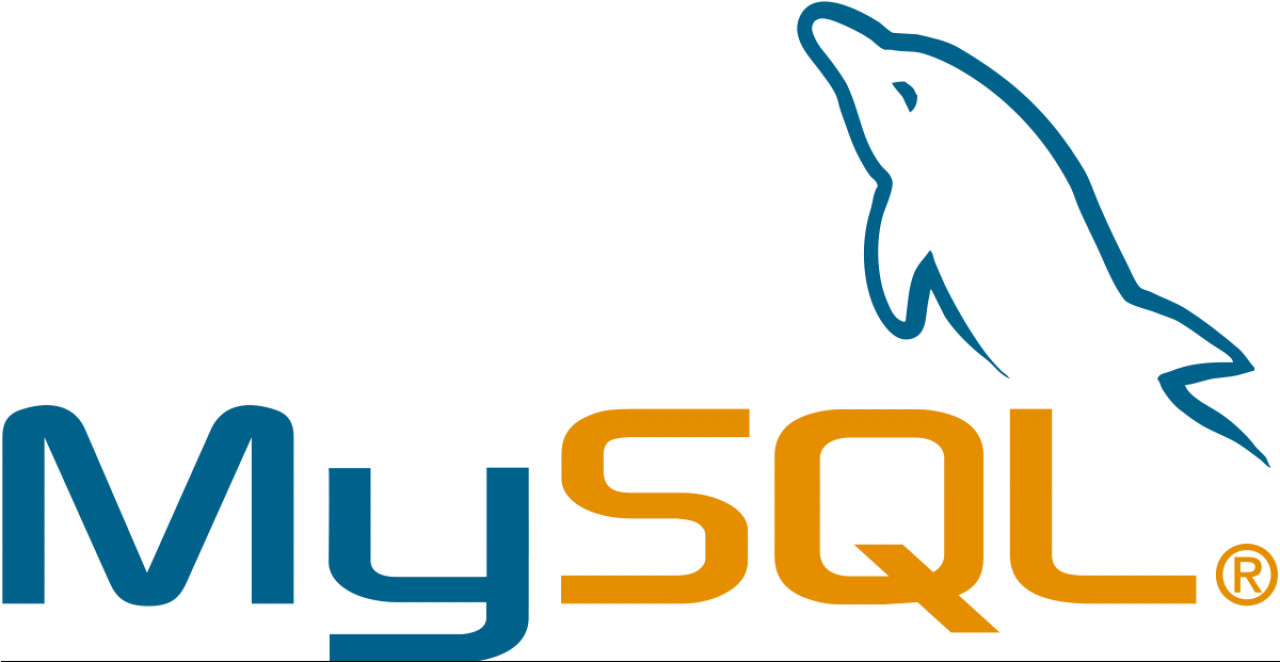
Table des matières
1. Installation de MySQL :
sudo apt install mysql-server
2. Démarrer le serveur mysql :
sudo service mysql startsudo service mysql start
* Starting MySQL database server mysqld [ OK ]
3. Se connecter à mysql :
sudo mysqlsudo mysql
Welcome to the MySQL monitor. Commands end with ; or \g.
Your MySQL connection id is 13
Server version: 8.0.26-0ubuntu0.20.04.3 (Ubuntu)
Copyright (c) 2000, 2021, Oracle and/or its affiliates.
Oracle is a registered trademark of Oracle Corporation and/or its
affiliates. Other names may be trademarks of their respective
owners.
Type 'help;' or '\h' for help. Type '\c' to clear the current input statement.
mysql>- Voir toute les bases de données sur le serveur :
show databases;mysql> show databases;
+--------------------+
| Database |
+--------------------+
| information_schema |
| mysql |
| performance_schema |
| sys |
+--------------------+
4 rows in set (0.01 sec)
mysql>- Fermer mysql :
exit; ou CTRL+d
4. Créer un utilisateur :